window10怎么设置定时自动关机 window10如何设置定时自动关机
更新时间:2022-11-10 13:32:23作者:xinxin
对于使用window10破解版电脑办公的用户来说,偶尔也会出现下班之后忘记将系统关机的情况,这时我们可以通过window10系统计划程序来设置自动关机命令,防止电脑因为关机关机尝试运行的情况,可是window10怎么设置定时自动关机呢?这里小编就来告诉大家window10设置定时自动关机方法。
推荐下载:win10纯净专业版
具体方法:
操作一:首先在搜索处输入“任务计划程序”,打开电脑的任务计划程序,操作图片步骤如下
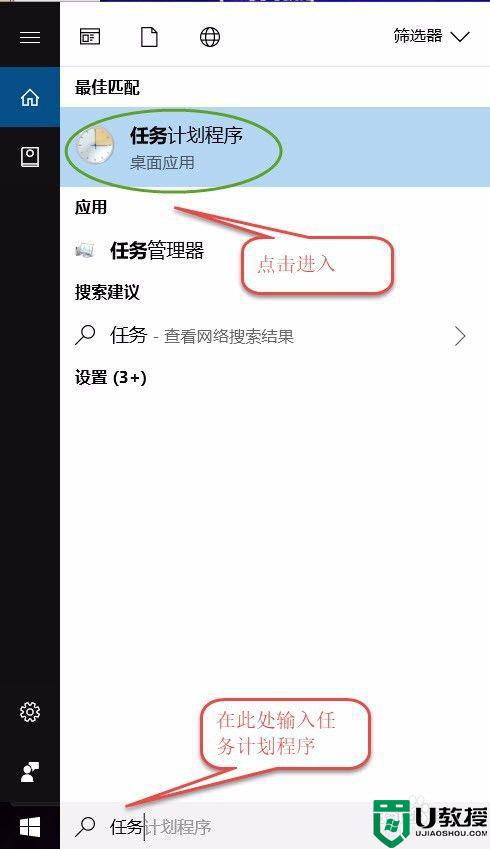
操作二:打开"任务计划程序"点击右边的【创建基本任务】,操作图片步骤如下。
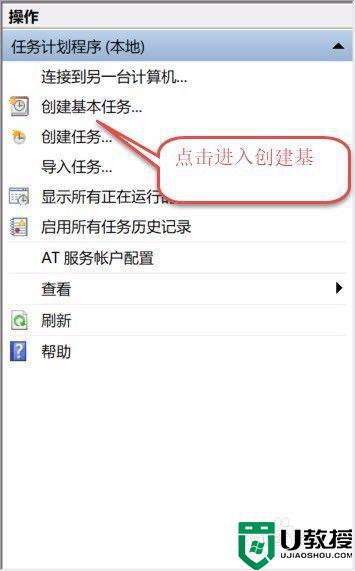
操作三:建立基本操作任务的名称,这里已自动开关机为例子,进行操作,操作图片步骤如下。
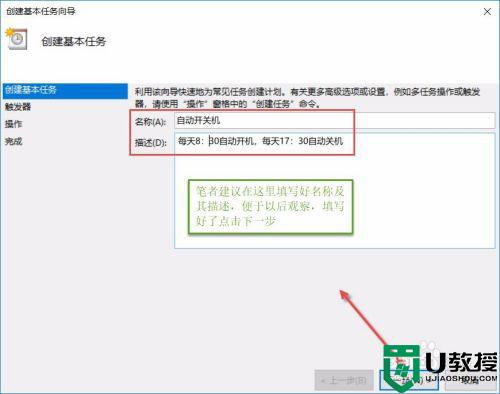
操作四:下一步之后设置任务的周期,设置需要自动关机的时间,然后设置每隔“1”天发生一次,后点击下一步,操作图片步骤如下。
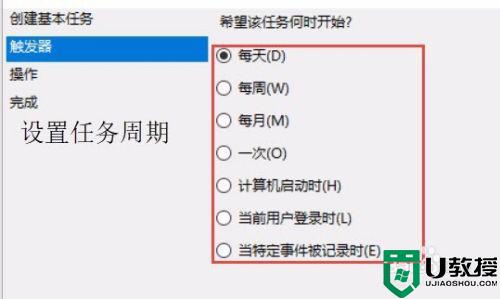
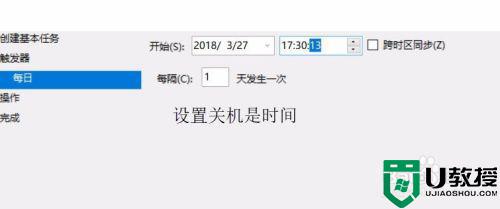
操作五:设置启动程序的路径,选择“启动程序”,然后点击下一步,在C:WindowsSystem32找到Shutdown点击打开,操作图片步骤如下
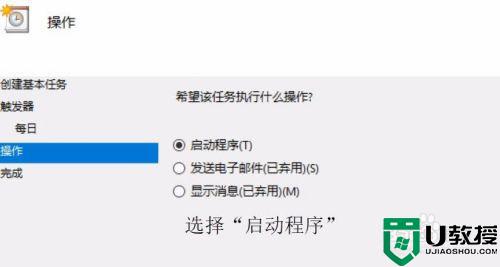
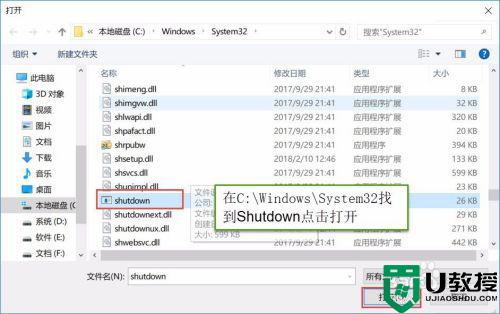
操作六:在添加参数(可选)处,在英文输入法的状态下输入“-s -t 60”这个是在关机的时候提示等待60秒自动关机,下一步点击完成,操作图片步骤如下
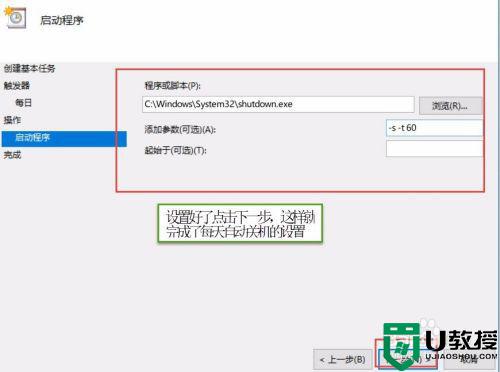
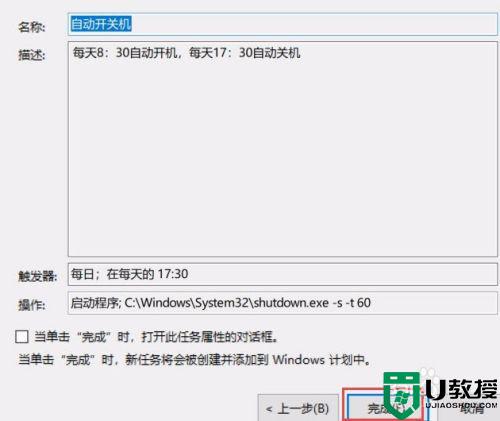
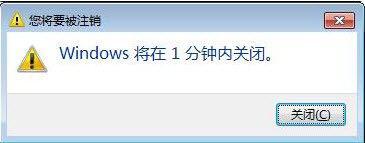
关于window10设置定时自动关机方法就和大家介绍到这了,还有不清楚的用户就可以参考一下小编的步骤进行操作,希望能够对大家有所帮助。
window10怎么设置定时自动关机 window10如何设置定时自动关机相关教程
- window10定时关机在哪里设置 window10自动关机设置方法
- win10如何设置自动关机时间 win10设定时间自动关机方法
- win10 定时关机如何设置 window10定时关机设置步骤
- window10怎么定时关机 window10电脑定时关机在哪里设置
- windows10怎么定时关机 window10设置定时关机的图文教程
- window10怎么自动关机 window10如何设置自动关机
- window10怎么设置自动关机 window10电脑设置自动关机方法
- window10自动关机设置在哪 window10怎样设置自动关机
- windows10设置定时关机方法 win10电脑怎么设置自动关机
- 电脑自动关机命令win10设置方法 电脑怎么设置定时关机win10
- Win11如何替换dll文件 Win11替换dll文件的方法 系统之家
- Win10系统播放器无法正常运行怎么办 系统之家
- 李斌 蔚来手机进展顺利 一年内要换手机的用户可以等等 系统之家
- 数据显示特斯拉Cybertruck电动皮卡已预订超过160万辆 系统之家
- 小米智能生态新品预热 包括小米首款高性能桌面生产力产品 系统之家
- 微软建议索尼让第一方游戏首发加入 PS Plus 订阅库 从而与 XGP 竞争 系统之家
win10系统教程推荐
- 1 window10投屏步骤 windows10电脑如何投屏
- 2 Win10声音调节不了为什么 Win10无法调节声音的解决方案
- 3 怎样取消win10电脑开机密码 win10取消开机密码的方法步骤
- 4 win10关闭通知弹窗设置方法 win10怎么关闭弹窗通知
- 5 重装win10系统usb失灵怎么办 win10系统重装后usb失灵修复方法
- 6 win10免驱无线网卡无法识别怎么办 win10无法识别无线网卡免驱版处理方法
- 7 修复win10系统蓝屏提示system service exception错误方法
- 8 win10未分配磁盘合并设置方法 win10怎么把两个未分配磁盘合并
- 9 如何提高cf的fps值win10 win10 cf的fps低怎么办
- 10 win10锁屏不显示时间怎么办 win10锁屏没有显示时间处理方法

